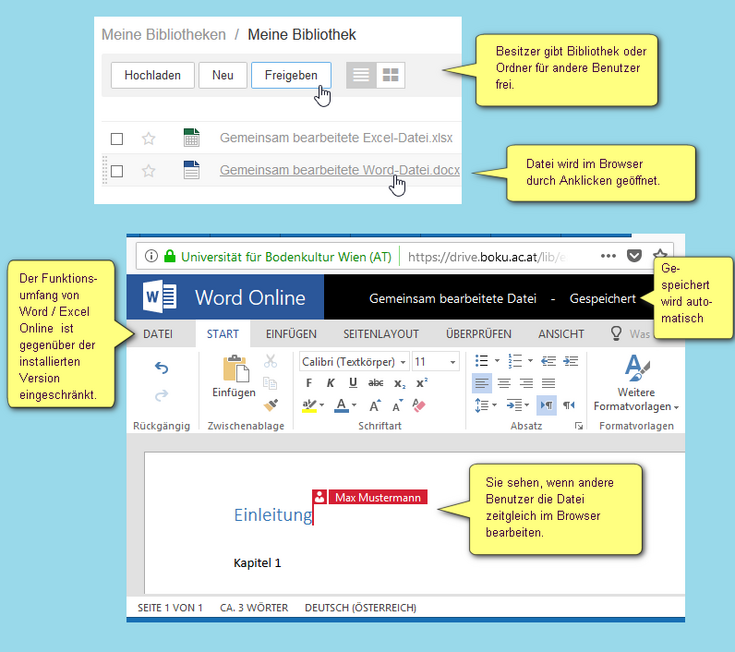BOKUdrive
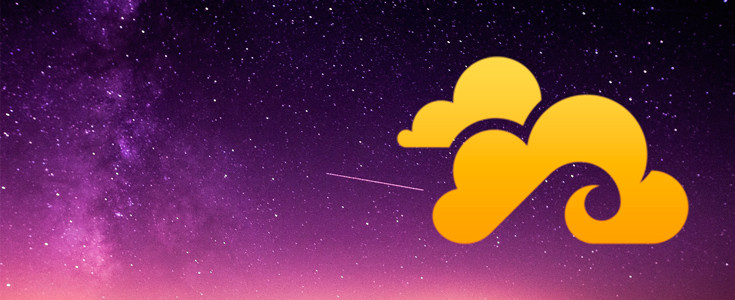
Sync and Share Online-Speicher
Synchronisieren Sie Ihre Daten auf all Ihre Geräte, Zugriff von überall, flexible Teamarbeit bis hin zum gemeinsamen Bearbeiten von Dokumenten - alle Daten liegen auf Servern der BOKU.
Was ist BOKUdrive?
Angehörigen der Universität für Bodenkultur steht mit BOKUdrive ein zeitgemässer Sync and Share Online-Speicher zur Verfügung. Die Daten dieses Online-Speichers werden auf Servern und in Rechenzentren der Universität für Bodenkultur gespeichert. Technisch basiert die Lösung auf der freien Software „Seafile“. Benutzer/innen können auf die eigenen Daten über ein Web-Interface zugreifen oder über Desktop-Clients und Mobile Clients synchronisieren. Seafile bietet ähnliche Funktionen wie bekannte Online-Dienste wie z. B. Dropbox und Google Drive.
Der Hauptunterschied liegt darin, dass Seafile als Open-Source-Software auf eigenen Servern installiert werden kann und dessen Daten komplett auf Servern und in Rechenzentren der Universität für Bodenkultur lagern. Die Möglichkeit Microsoft Office Dokumente gemeinsam und gleichzeitig online zu editieren ergänzt den Funktionsumfang.
Umstellung auf BOKU Single Sign-on (SSO)
Dokumentation
Zugang
Web-Interface:
Download-Seite für Desktop-Clients und Mobile Clients:
- https://www.seafile.com/en/download/
Bitte beachten Sie Informationen in der Dokumentation zur korrekten Einrichtung der Clients!
Häufig gestellte Fragen (FAQ)
Wie kann ich anderen Benutzer*innen auf einfache Weise Daten zum Download zur Verfügung stellen? (BOKUbox-Funktionalität)
Falls Sie bereits mit der BOKUbox gearbeitet haben, werden Sie das Prinzip wiedererkennen. Hier die Schritte in Kürze:
- Erstellen Sie über das Webinterface eine unverschlüsselte Bibliothek oder einen Ordner, und laden Sie die Dateien hoch, die Sie weitergeben möchten.
- Erstellen Sie einen Download-Link laut Abschnitt 3.1 der Dokumentation.
(Falls Sie möchten, können Sie zusätzlich ein Passwort vergeben.) - Verschicken Sie den Download-Link an die Personen, denen Sie die Daten übermitteln möchten.
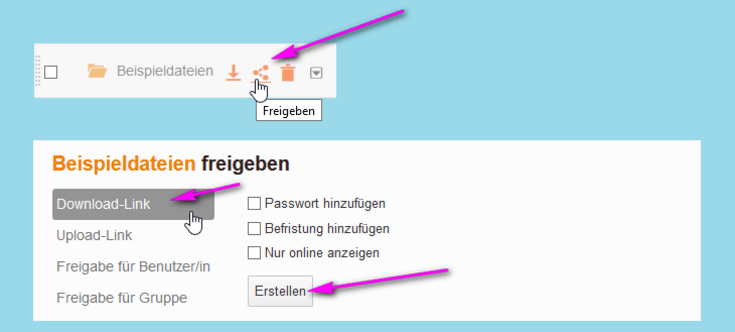
Wie kann ich anderen Benutzer*innen eine Upload-Möglichkeit zur Verfügung stellen, damit sie mir auf einfache Weise Daten übermitteln können?
Hier die Schritte in Kürze:
- Erstellen Sie über das Webinterface eine unverschlüsselte Bibliothek oder einen Ordner.
- Erstellen Sie einen Upload-Link laut Abschnitt 3.1 der Dokumentation.
- Verschicken Sie den Upload-Link an die Personen, die Daten an Sie übermitteln möchten. Mit diesem Upload-Link können Dateien hinaufgeladen, aber nicht mehr eingesehen oder geändert werden.
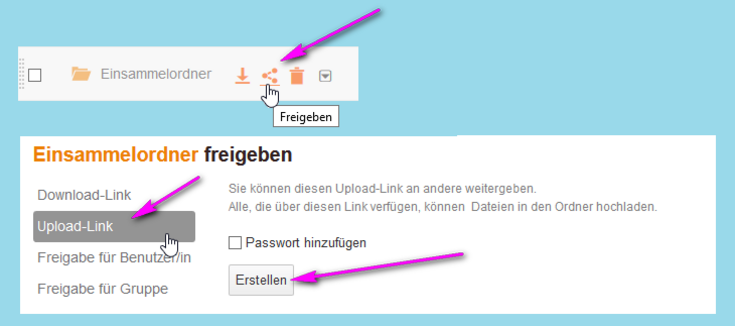
Wie kann ich BOKUdrive-Ordner für Teams zum gemeinsamen Bearbeiten freigeben?
Freigaben werden in der Dokumentation im Abschnitt 3.2 beschrieben.
Für Personen ohne BOKU-Account muss vor der Freigabe eine Einladung verschickt werden, siehe Abschnitt 8.3 der Dokumentation.
Die vergebenen Rechte ('Lesen + Schreiben' / 'Nur Lesen') gelten dann auch für sämtliche Unterordner.
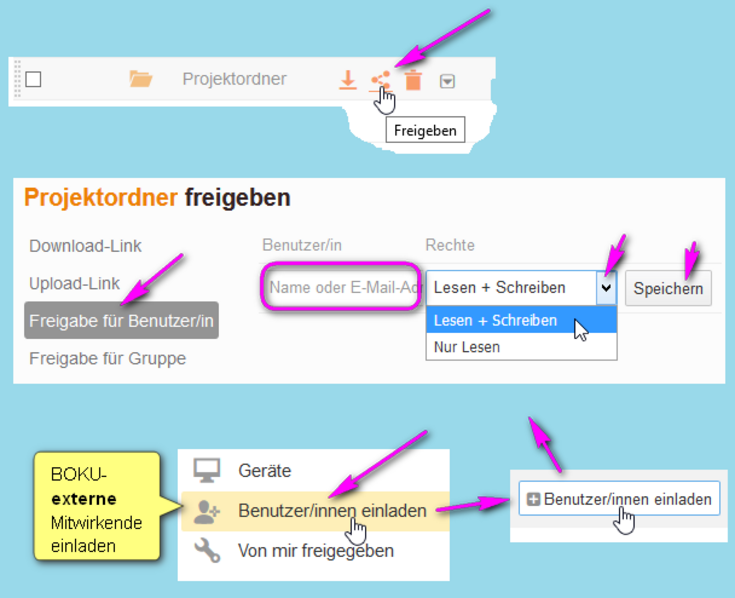
Wie kann ich Dateien automatisch zwischen meinem PC und dem BOKUdrive-Server synchronisieren lassen? (Dropbox-Ersatz)
Falls Sie z.B. Dropbox verwendet haben, kennen Sie das Prinzip. Zuerst wird ein Clientprogramm installiert, der einen bestimmten Ordner am lokalen PC überwacht. Alle Dateien in diesem überwachten Ordner werden automatisch synchronisiert. Die erforderlichen Schritte zur Installation des Desktop Syncing Clients werden in der Dokumentation im Abschnitt 2.2 beschrieben. Unterschiede zu Dropbox:
- Die Daten liegen auf einem BOKU-Server.
- Der Desktop Syncing Client kann mehr als einen Ordner überwachen. Sie können somit auch z.B. den Desktop, die Eigenen Dateien oder Ihr lokales GroupWise-Archiv automatisch auf den BOKUdrive-Server sichern lassen.
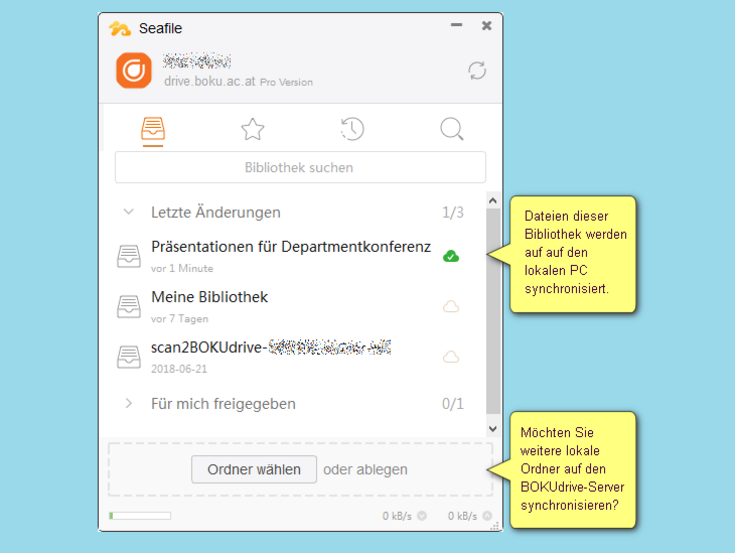
Wie kann ich schnell eine gelöschte Datei oder eine frühere Version wiederherstellen ?
Innerhalb eines bestimmten Zeitraums ist es Ihnen möglich auf alte Versionen bzw in diesem Zeitraum gelöschte Dateien/Verzeichnisse zuzugreifen bzw. diese wiederherzustellen. Mit der Snapshot Funktionalität von BOKUdrive können Sie darüber hinaus eine komplette Bibliothek auf einen älteren Stand zurücksetzen. Nutzen Sie dafür das Ziffernblatt Symbol in der Bibliotheksansicht (in der Titelleiste ganz rechts) Details finden Sie im Abschnitt 5.2 der Dokumentation.
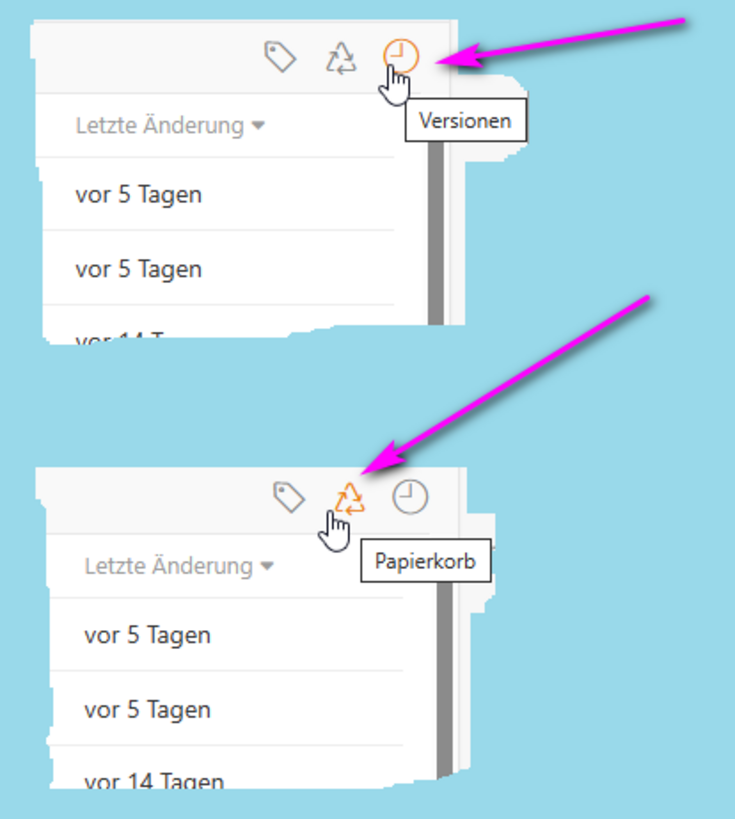
Wie kann ich Microsoft Office Dokumente gemeinsam und gleichzeitig online editieren?
Dateien in den aktuellen .DOCX, .XLSX und .PPTX-Dateiformaten können direkt im Browser gleichzeitig bearbeitet werden.
Details finden Sie im Abschnitt 8.2 der Dokumentation.
Technisch bedingt läuft die Sitzung nach 30 Minuten ab und das Dokument muss neu geöffnet werden.